
Macbook 及 Macbook Pro 在更新到 macOS Monterey 之後,便新增了一個很實用的「低耗電模式」功能,就跟 iPhone 一樣,開啟低耗電模式後能增加電池續航,運轉上也會更安靜。
但並不是所有 Mac 都支援低耗電模式喔!本文將為大家解析哪些 Mac 機型支援低耗電模式,也會告訴你如何開啟及關閉 Mac低耗電模式。

Mac低耗電模式是什麼?
Mac 內建的低耗電模式是 macOS Monterey 支援的新功能,當 Mac 快要沒電或你身邊沒有電源變壓器可以充電時,我們就可以開啟 Mac低耗電模式避免耗電太快並延長電池續航力,而開啟低耗電後將降低 Mac 螢幕亮度及處理器運作速度。
不過很可惜的是,我們無法自行設定 Mac 電量低到多少時讓它自己開啟低耗電模式,只能每次手動開啟。
哪些 Mac 機型支援低耗電模式?
目前僅有 MacBook(2016年初及更新機型)和 MacBook Pro(2016年初及更新機型)有支援低耗電模式,且須更新到 macOS 12 Monterey 或後續版本。而現在所有的 MacBook Air 機型都還尚未支援低耗電模式。
如何使用 Mac低耗電模式?
以下詳細教大家怎麼開啟、關閉低電量模式,以及怎麼在選單列查看是否已開啟 macOS 低耗電模式。
開啟低耗電模式
- 點選 Mac 選單列左上角的「蘋果 」圖示,點選「系統偏好設定」。
- 點選「電池」。
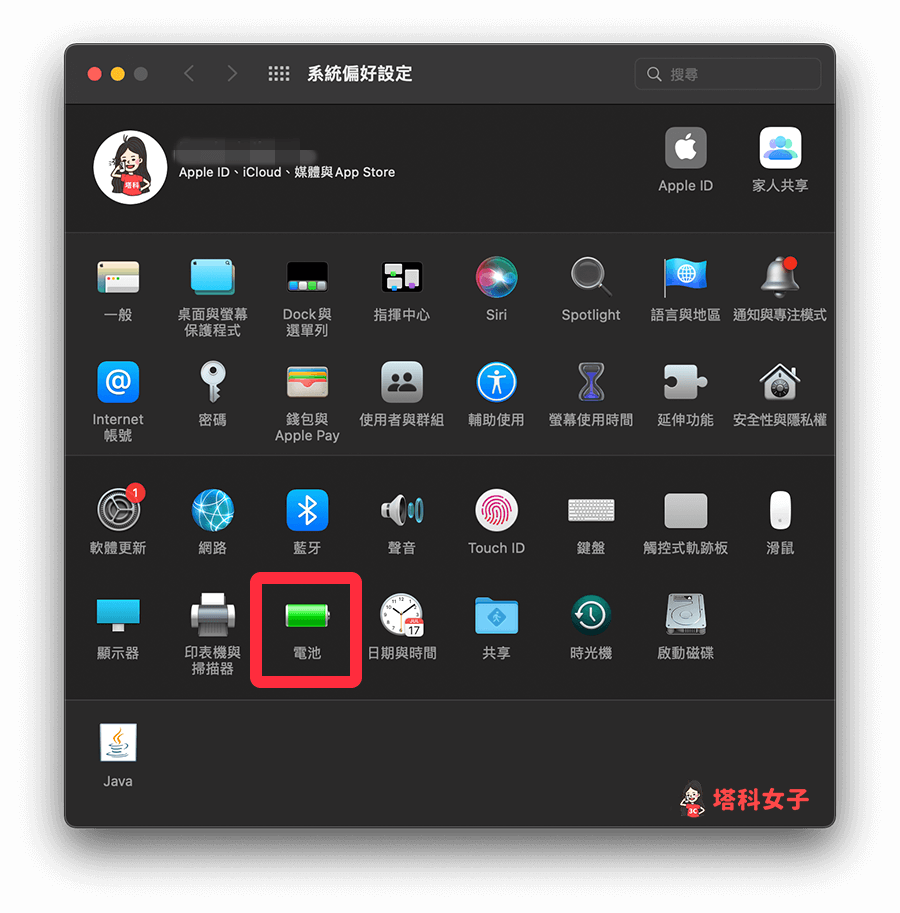
- 將左側功能列切換到「電池」,勾選「低耗電模式」這樣就成功在 Mac 開啟低耗電模式。(也請確保已開啟「在選單列中顯示電池狀態」,這樣我們才能在選單列上查看電池電量以及是否已開啟 Mac低耗電模式)。
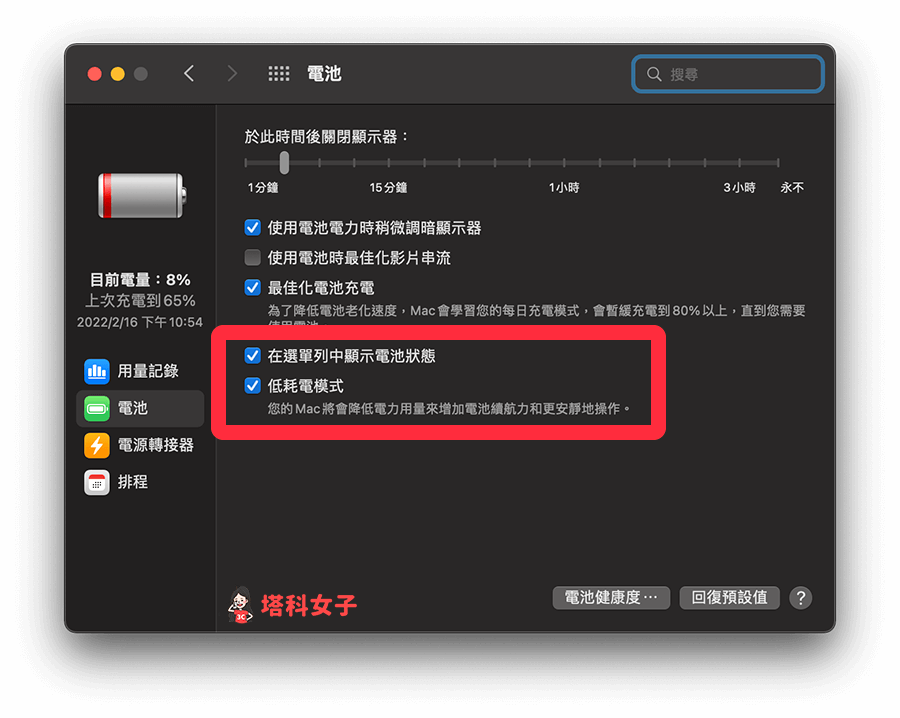
關閉低耗電模式
想關閉 Mac 低耗電模式的話,我們一樣需要在「系統偏好設定」>「電池」內手動關閉「低耗電模式」,無法在選單列上切換,個人覺得其實有點不太方便。
如果你想更快速開關低耗電模式,我們可以使用 Mac 捷徑直接在選單列切換,請參考這篇文章:Mac捷徑低耗電模式切換, 一鍵在選單列開啟或關閉低耗電模式

在選單列查看是否已開啟低耗電模式
那如果你想確保 Mac 是否已開啟低耗電模式,可以在頂端的選單列上點選「電池」圖示,這裡就會顯示「低耗電模式:已開啟」的提示。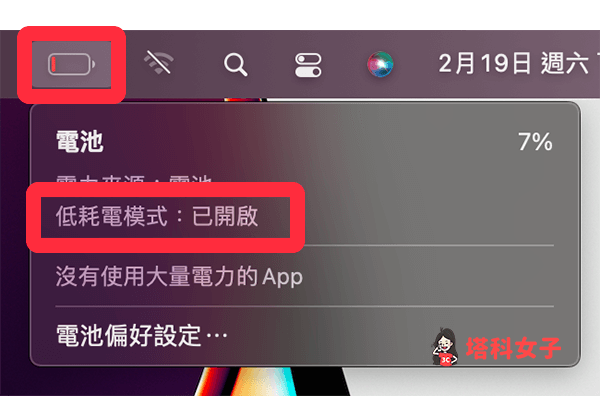
總結
如果你的 Macbook 或 Macbook Pro 是 2016 年後續版本,而且也已更新到 macOS Monterey,那別忘了在電量快耗盡時可以開啟低耗電模式。
